QQ老板键设置步骤
QQ老板键设置步骤
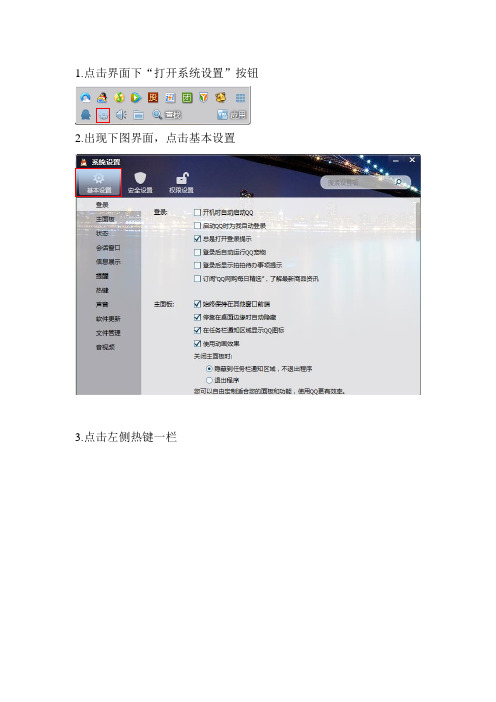
1.点击界面下“打开系统设置”按钮
2.出现下图界面,点击基本设置
3.点击左侧热键一栏
4.点击“设置热键”按钮吗,记住“提取消息”热键的快捷键
5.记住该热键操作后关掉该小界面即可,回到下图界面,点击关闭所
有声音前的小方框,(如果不需要屏蔽声音,不关闭也可以)
6.点击“主界面”一栏,在在右侧点击“在任务栏通知区域显示QQ 图标”前小方框,将√取消。
然后关闭该设置窗口即可。
设置完毕。
使用方法:
同时点击热键“Ctrl+Alt+Z”即可打开你的主界面,同时再次点击该热键,就可关掉你的qq界面。
别人在你的电脑上是看不到你的qq登陆的。
想将谁的qq如此设置就在谁的界面上点此设置,对别人的qq登陆无影响。
另外,你的声音如果不关闭,即使在你隐藏的情况下,别人找你聊天的时候依然会有声音提示,只不过看不到任何头像闪动。
如果想设置回来,将该点击的按键再点击回来即可。
qq快捷键

可以松开指头了,让已经变色的鼠标箭头自如地拖拉任意收放,随心所欲地切割菜单里自己需要的画面。截完后请运行画图程序,粘贴,保存即可。(注意:如果您此刻双击是不会显示抓出来的图的,它是保存在内存里的剪贴版里,所以请直接粘贴就可以了。)
输入QQ/TM消息时常用的快捷键
那天和QQ好友在TM里聊得正欢,想复制输入框的文字,无意中按成了“Ctrl+F”组合键,这时TM里突然弹出“字体”设置对话框。偶觉得很好奇,因为腾讯并没有直接公开快捷键方面的资料,网络上也没有这方面的文章,于是笔者分别在QQ和TM里尝试了其它Ctrl组合键功能并作了整理,有兴趣的读者不妨记下这些快捷键(没有特别说明,表示该快捷键在QQ/TM里实现相同的功能)。
Ctrl+J:输入框里回车;
Ctrl+M:在QQ实现输入框里回车,TM则实现给该联系人“发送手机短信”;
Ctrl+S或Ctrl+F4:在QQ里弹出QQ搜索网页,TM无对应功能;
Ctrl+~(Esc正下的按键):全局热键,隐藏第一个TM程序打开的所有窗口(包括主窗口)。
另外还有如“Ctrl+A 全选”、“Ctrl+C复制”、“Ctrl+V粘贴”等等这里就不列举了,大家可以自己试试。这些快捷键在很多地方都是通用的,也很好掌握。
13.Ctrl+Z 清空/恢复输入框里的文字
14.Ctrl+~ 隐藏/显示.QQ于无形.(右下角托盘里也没了)
15.Ctrl+回车 快速回复 这个可能是聊QQ时最常用到的了
16.Ctrl+Alt+Z 快速提取消息
17.Ctrl+Alt+A 捕捉屏幕
Байду номын сангаас
QQ聊天快捷键

QQ聊天快捷键Alt+R:当有消息送来的时候,按Alt+R就可以打开发送消息框。
Ctrl+Enter或Alt+S :是回复消息时使用的快捷键,您在答复完后不必用鼠标点击发送按纽,直接按这两个键就可以发送出去。
Alt+H:查看聊天记录。
Alt+T:转换聊天模式。
这些快捷键都显示在QQ的对话界面上,方便您随时学习使用。
这些快捷键在进行BP机留言、手机短讯留言时也是有效的。
我们都知道,在使用QQ时,如果每次我们都使用鼠标来进行操作很是麻烦的。
我就不喜欢用鼠标来进行操作。
因为这样的话手移动的范围太大了,很不适合快速的使用QQ进行交谈。
下面就QQ的快捷键使用谈谈心得体会。
首先,我们谈谈QQ的系统热键。
这个热键的设置在“系统参数”一栏来进行的。
请在使用热键前面打上钩,这个时候你就可以设置你的热键了。
我一般喜欢设置成“Alt+A”。
当然你可以设置成你喜欢的热键。
如果你同时用好几个QQ,那么请你注意,它们的热键不要设置得一样。
这个热键是做什么用的呢?当有消息来的时候,你只用你设置好的热键就可以弹开对话框了,你如果需要回话的话。
你就可以使用“Alt+R”就可以了。
你要看记录就使用“Alt+H”。
发送消息就用“Alt+S”或者“Ctrl+回车键”。
变化聊天模式用“Alt+T”......等等。
这些热键都写在了QQ界面上,你看一下就明白了。
由于我们很多人常常在班上使用QQ,所以QQ放在桌面的话就容易挡住部分屏幕,给视野造成不方便。
所以你可以把它最小化,看见有人头闪动的时候按一下热键就可以说话了,很方便的。
这个时候你已经学会了常用QQ的热键了。
恭喜你了!我现在就一些大家可能还没有注意到的热键做一个说明。
当我们想主动给一个网友说话的时候怎么办?一般是用鼠标双击这个网友的头像。
这样我们不得不去用鼠标。
不很方便。
那么我们怎么用键盘来选择这个网友呢?我们也可以用键盘来选择。
比如我们想和west说话,那你就键入“w”这个时候焦点就会移到以w这个字母开始的昵称上,你急需在按一下“w”,他就会移到下一个以w开始的昵称上,直到选择到你想说话的人,然后回车就可以了。
qq键盘皮肤设置步骤

qq键盘皮肤设置步骤
qq键盘皮肤怎么设置?别人电脑里个性的qq键盘皮肤是怎么弄的呢?今天小编就和大家分享一下qq键盘皮肤设置的方法。
qq键盘皮肤设置过程
第一,鼠标移到qq拼音,右击出现菜单,选择【其他】,并点击。
第二,在其他的菜单项中,选择【设置皮肤】,出现菜单项。
第三,在设置皮肤中出现的菜单项中,选择【更多精美皮肤】。
第四,进入qq输入法的皮肤界面的网页,选择你想安装皮肤的类别。
第五,找到你向安装的皮肤,并点击进行下载。
第六,下载的qq皮肤安装包,双击进行安装到qq输入法。
7第七,按照前面的步骤将皮肤更换到新安装进来的皮肤,点击就完成了。
qq聊天操作系统快捷键大全
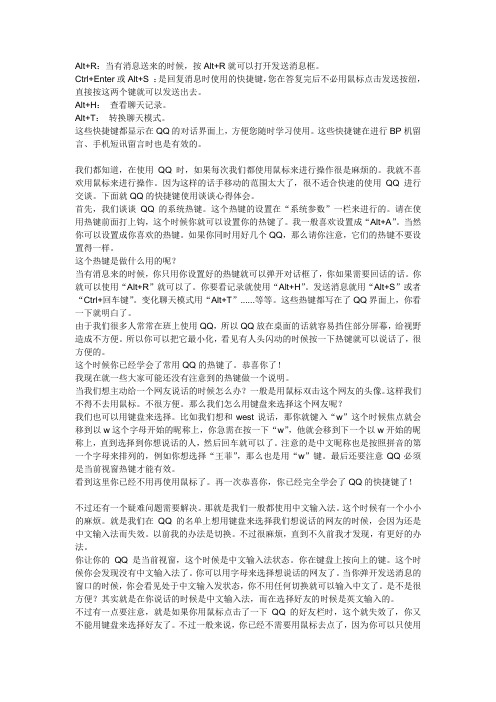
Alt+R:当有消息送来的时候,按Alt+R就可以打开发送消息框。
Ctrl+Enter或Alt+S :是回复消息时使用的快捷键,您在答复完后不必用鼠标点击发送按纽,直接按这两个键就可以发送出去。
Alt+H:查看聊天记录。
Alt+T:转换聊天模式。
这些快捷键都显示在QQ的对话界面上,方便您随时学习使用。
这些快捷键在进行BP机留言、手机短讯留言时也是有效的。
我们都知道,在使用QQ时,如果每次我们都使用鼠标来进行操作很是麻烦的。
我就不喜欢用鼠标来进行操作。
因为这样的话手移动的范围太大了,很不适合快速的使用QQ进行交谈。
下面就QQ的快捷键使用谈谈心得体会。
首先,我们谈谈QQ的系统热键。
这个热键的设置在“系统参数”一栏来进行的。
请在使用热键前面打上钩,这个时候你就可以设置你的热键了。
我一般喜欢设置成“Alt+A”。
当然你可以设置成你喜欢的热键。
如果你同时用好几个QQ,那么请你注意,它们的热键不要设置得一样。
这个热键是做什么用的呢?当有消息来的时候,你只用你设置好的热键就可以弹开对话框了,你如果需要回话的话。
你就可以使用“Alt+R”就可以了。
你要看记录就使用“Alt+H”。
发送消息就用“Alt+S”或者“Ctrl+回车键”。
变化聊天模式用“Alt+T”......等等。
这些热键都写在了QQ界面上,你看一下就明白了。
由于我们很多人常常在班上使用QQ,所以QQ放在桌面的话就容易挡住部分屏幕,给视野造成不方便。
所以你可以把它最小化,看见有人头闪动的时候按一下热键就可以说话了,很方便的。
这个时候你已经学会了常用QQ的热键了。
恭喜你了!我现在就一些大家可能还没有注意到的热键做一个说明。
当我们想主动给一个网友说话的时候怎么办?一般是用鼠标双击这个网友的头像。
这样我们不得不去用鼠标。
不很方便。
那么我们怎么用键盘来选择这个网友呢?我们也可以用键盘来选择。
比如我们想和west说话,那你就键入“w”这个时候焦点就会移到以w这个字母开始的昵称上,你急需在按一下“w”,他就会移到下一个以w开始的昵称上,直到选择到你想说话的人,然后回车就可以了。
qq快捷键

qq快捷键QQ是一款被广泛使用的社交软件,它提供了许多方便快捷的功能,其中包括了一系列的快捷键操作。
本文将介绍QQ常用的快捷键,并讲解它们的作用和用法。
通过掌握这些快捷键,用户可以更加高效地使用QQ,提高工作和生活的效率。
一、QQ快捷键的作用QQ快捷键是为了方便用户在使用QQ时可以更快速地完成一些常用操作,避免频繁使用鼠标点击进行操作,提高操作的效率。
比如,通过快捷键可以快速切换聊天窗口、发送消息、创建群聊等。
掌握这些快捷键可以减少用鼠标点击的次数,缩短操作时间,提高操作速度。
二、QQ常用快捷键列表1. Ctrl+Enter:发送消息。
在聊天窗口中按下Ctrl+Enter快捷键,即可将输入的文本快速发送给对方。
2. Ctrl+W:关闭当前窗口。
在QQ中有多个聊天窗口时,按下Ctrl+W可以快速关闭当前的聊天窗口。
3. Ctrl+Tab:切换聊天窗口。
在QQ中有多个聊天窗口时,按下Ctrl+Tab可以切换至下一个聊天窗口。
4. Ctrl+Shift+Tab:切换聊天窗口。
在QQ中有多个聊天窗口时,按下Ctrl+Shift+Tab可以切换至上一个聊天窗口。
5. Alt+1~9:切换到对应的快捷键图标。
在QQ左侧的功能栏中有一些常用的功能图标,通过按下对应数字键加上Alt键,可以快速切换到对应的功能图标。
6. Ctrl+G:创建群聊。
在QQ中按下Ctrl+G可以快速创建一个群聊,方便与多个好友一起聊天。
7. Ctrl+F:查找联系人。
在QQ的联系人列表中按下Ctrl+F可以快速查找某个指定的联系人。
8. Alt+S:选择表情。
在QQ聊天窗口中按下Alt+S可以快速打开表情选择界面,方便选择表情发送给对方。
9. Ctrl+N:新建聊天窗口。
在QQ中按下Ctrl+N可以快速新建一个聊天窗口,方便同时与多个好友聊天。
10. Ctrl+D:删除好友。
在QQ的联系人列表中选中某个好友,按下Ctrl+D可以快速删除该好友。
QQ图标按钮更改教程收集资料

QQ图标更改注意图片格式的更换1、登录框:关闭按钮:Default\AppFramework\SysButton按下时,制作一张28*20的图片替换btn_close_down.gft 和btn_close_highlight.gft未按下时,制作一张28*20的图片替换btn_close_normal.gft最小化按钮:Default\AppFramework\SysButton按下时,制作一张28*20的图片替换btn_mini_down.gft和btn_mini_highlight.gft未按下时,制作一张28*20的图片替换btn_mini_normal.gft多帐号按钮:Default\AppFramework\Button制作一张70*22的图片正常时btn_normal.gft划过时btn_highlight.gft 按下时btn_down.gft设置按钮:Default\AppFramework\Button同上登陆按钮:Default\AppFramework\Button制作一张70*22的图片正常时btn_focus.gft 划过时btn_highlight.gft 按下时btn_down.gft2、过渡框:取消按钮:Misc\LoginPanel制作一张86*30的png图片正常时login_btn_focus.png 划过时login_btn_highlight.png 按下时login_btn_down.png关闭按钮:Misc\LoginPanel鼠标为划过按钮,制作一张28*20的图片替换btn_close_disable.png和btn_close_down.png 鼠标经过按钮,制作一张28*20的图片替换btn_close_highlight.png 和btn_close_normal.png 最小化按钮:Misc\LoginPanel按下时,制作一张28*20的图片替换btn_mini_down.png 和btn_mini_highlight.png未按下时,制作一张28*20的图片替换btn_mini_normal.png最大化按钮:Misc\LoginPanel按下时,制作一张28*20的图片替换btn_max_down.png 和btn_max_highlight.png未按下时,制作一张28*20的图片替换btn_max_normal.png3、主界面按钮:关闭按钮:Default\AppFramework\SysButton按下时,制作一张28*20的图片替换btn_close_down.gft 和btn_close_highlight.gft未按下时,制作一张28*20的图片替换btn_close_normal.gft最小化按钮:Default\AppFramework\SysButton按下时,制作一张28*20的图片替换btn_mini_down.gft和btn_mini_highlight.gft未按下时,制作一张28*20的图片替换btn_mini_normal.gft最大化按钮:Default\AppFramework\SysButton按下时,制作一张28*20的图片替换btn_max_down.gft 和btn_max_highlight.gft未按下时,制作一张28*20的图片替换btn_max_normal.gft分组箭头:Default\MainPanel鼠标未按下,制作一张X*12的图片替换MainPanel_FolderNode_collapseTexture.png和MainPanel_FolderNode_collapseTextureHighlight.png鼠标按下,制作一张X*12的图片替换MainPanel_FolderNode_expandTexture.png和MainPanel_FolderNode_expandTextureHighlight.png主菜单按钮:Default\MainPanel\MainMenuButton制作40*40的图片,未划过时menu_btn_normal.gft 划过时menu_btn_highlight.png联系人:Default\MainPanel制作一张20*20的图片替换以下文件正常:icon_contacts_normal.png按下:icon_contacts_selected.png群:Default\MainPanel制作一张20*20的图片替换以下文件正常:icon_group_normal.png按下:icon_group_selected.png最近联系人:Default\MainPanel制作一张20*20的图片替换以下文件正常:icon_last_normal.png按下:icon_last_selected.png系统设置:Res\MainPanel\Button制作一张16*16的png图片并命名为Tools后替换在消息盒子上的设置按钮Res\InformationBox制作一张33*20的png图片并命名为MsgboxSetInfo后替换消息管理器:Res\MainPanel\Button制止一张16*16的png图片命名为message查找:Res\AppFramework\Misc制止一张16*16的png图片命名为find应用管理器:安全:Res\AppFramework\Safe\制止一张16*16的png图片命名为QQSafe和QQSafe_Update替换文件,以下的文件不换也可以把这两张图标All_SafeWin16-xp.ico和All_SafeWin32-xp.ico也换成上面的图片(需要把图片格式转化为ico 格式)Res\AppFramework\Safe\ SafeTask 把里面的六张换成同上的图片消息盒子:Res\InformationBox制止一张16*16的图片替换以下文件,注意格式的更换Messagebox18_highlight.png messagebox16.ico Messagebox18.PNG更改外观:Res\MainPanel\Button制止一张64*22的png图片命名为colour.png聊天窗的发送按钮:Res\AppFramework\LoginPanel\SafeButton制止一张16*16的图片替换以下文件,注意格式的更换正常时minilogin_btnleft_normal.gft划过时minilogin_btnleft_focus.gft minilogin_btnleft_highlight.gft按下时minilogin_btnleft_down.gft聊天窗发送旁的箭头:Res\AppFramework\LoginPanel\SafeButton制止一张19*22的图片替换以下文件,注意格式的更换正常时minilogin_btndown_normal.gft划过时minilogin_btndown_highlight.gft按下时minilogin_btndown_down.gft帮助按钮:Res\Misc制止一张22*18的图片替换以下文件(最好透明的),注意格式的更换正常时tbar_help_normal.gft划过时tbar_help_highlight.gft按下时tbar_help_down.gft4、系统设置复选框按钮:Default\AppFramework\CheckButton。
一键登录QQ的设置方法
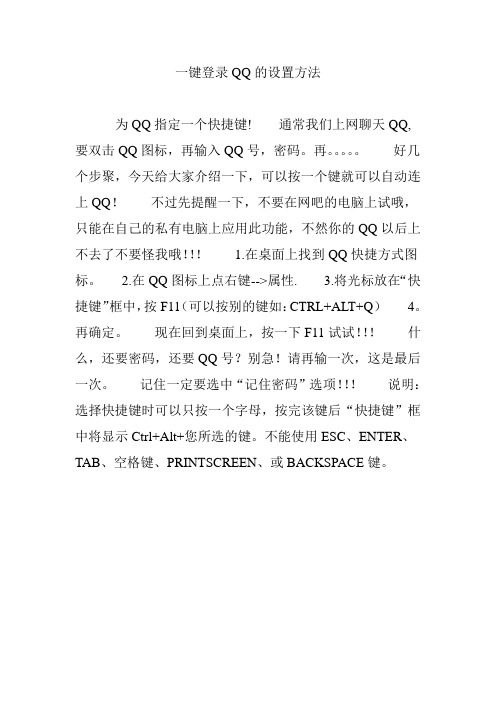
一键登录QQ的设置方法
为QQ指定一个快捷键!通常我们上网聊天QQ,
要双击QQ图标,再输入QQ号,密码。
再。
好几个步聚,今天给大家介绍一下,可以按一个键就可以自动连上QQ!不过先提醒一下,不要在网吧的电脑上试哦,只能在自己的私有电脑上应用此功能,不然你的QQ以后上不去了不要怪我哦!!! 1.在桌面上找到QQ快捷方式图标。
2.在QQ图标上点右键-->属性. 3.将光标放在“快捷键”框中,按F11(可以按别的键如:CTRL+ALT+Q)4。
再确定。
现在回到桌面上,按一下F11试试!!!什么,还要密码,还要QQ号?别急!请再输一次,这是最后一次。
记住一定要选中“记住密码”选项!!!说明:选择快捷键时可以只按一个字母,按完该键后“快捷键”框中将显示Ctrl+Alt+您所选的键。
不能使用ESC、ENTER、TAB、空格键、PRINTSCREEN、或BACKSPACE键。
QQ聊天纯键盘操作方法

Ctrl+R:使光标所在行的文本右对齐。
Ctrl+S:为新文档打开“另保存为”对话框,或对当前文档进行保存。
Ctrl+T:增加首行缩进。
Ctrl+Shift+T:减少首行缩进。
Ctrl+U:给选中的文字加上下划线(再按一次,去年下划线)。
Ctrl+U 下划线
Ctrl+Shift 输入法切换
Ctrl+空格 中英文切换
Ctrl+回车 QQ号中发送信息
Ctrl+Home 光标快速移到文件头
Ctrl+End 光标快速移到文件尾
Ctrl+Esc 显示开始菜单
Ctrl+Shift+< 快速缩小文字
Ctrl+Shift+> 快速放大文字
Alt+A 打开表格菜单
Alt+W 打开窗口菜单
Alt+H 打开帮助菜单
Alt+回车 查看文件属性
Alt+双击文件 查看文件属性
Alt+X 关闭C语言
Shift快捷键
Shift+空格 半\全角切换
Shift + Delete 永久删除所选项,而不将它放到“回收站”中。
拖动某一项时按 CTRL 复制所选项。
拖动某一项时按 CTRL + SHIFT 创建所选项目的快捷键。
WORD全套快捷键小技巧
CTRL+O 打开
CTRL+P 打印
QQ图标按钮更改教程

QQ图标更改注意图片格式的更换1、登录框:关闭按钮:Default\AppFramework\SysButton按下时,制作一张28*20的图片替换btn_close_down.gft 和btn_close_highlight.gft未按下时,制作一张28*20的图片替换btn_close_normal.gft最小化按钮:Default\AppFramework\SysButton按下时,制作一张28*20的图片替换btn_mini_down.gft和btn_mini_highlight.gft未按下时,制作一张28*20的图片替换btn_mini_normal.gft多帐号按钮:Default\AppFramework\Button制作一张70*22的图片正常时btn_normal.gft划过时btn_highlight.gft 按下时btn_down.gft设置按钮:Default\AppFramework\Button同上登陆按钮:Default\AppFramework\Button制作一张70*22的图片正常时btn_focus.gft 划过时btn_highlight.gft 按下时btn_down.gft2、过渡框:取消按钮:Misc\LoginPanel制作一张86*30的png图片正常时login_btn_focus.png 划过时login_btn_highlight.png 按下时login_btn_down.png关闭按钮:Misc\LoginPanel鼠标为划过按钮,制作一张28*20的图片替换btn_close_disable.png和btn_close_down.png 鼠标经过按钮,制作一张28*20的图片替换btn_close_highlight.png 和btn_close_normal.png 最小化按钮:Misc\LoginPanel按下时,制作一张28*20的图片替换btn_mini_down.png 和btn_mini_highlight.png未按下时,制作一张28*20的图片替换btn_mini_normal.png最大化按钮:Misc\LoginPanel按下时,制作一张28*20的图片替换btn_max_down.png 和btn_max_highlight.png未按下时,制作一张28*20的图片替换btn_max_normal.png3、主界面按钮:关闭按钮:Default\AppFramework\SysButton按下时,制作一张28*20的图片替换btn_close_down.gft 和btn_close_highlight.gft未按下时,制作一张28*20的图片替换btn_close_normal.gft最小化按钮:Default\AppFramework\SysButton按下时,制作一张28*20的图片替换btn_mini_down.gft和btn_mini_highlight.gft未按下时,制作一张28*20的图片替换btn_mini_normal.gft最大化按钮:Default\AppFramework\SysButton按下时,制作一张28*20的图片替换btn_max_down.gft 和btn_max_highlight.gft未按下时,制作一张28*20的图片替换btn_max_normal.gft分组箭头:Default\MainPanel鼠标未按下,制作一张X*12的图片替换MainPanel_FolderNode_collapseTexture.png和MainPanel_FolderNode_collapseTextureHighlight.png鼠标按下,制作一张X*12的图片替换MainPanel_FolderNode_expandTexture.png和MainPanel_FolderNode_expandTextureHighlight.png主菜单按钮:Default\MainPanel\MainMenuButton制作40*40的图片,未划过时menu_btn_normal.gft 划过时menu_btn_highlight.png联系人:Default\MainPanel制作一张20*20的图片替换以下文件正常:icon_contacts_normal.png按下:icon_contacts_selected.png群:Default\MainPanel制作一张20*20的图片替换以下文件正常:icon_group_normal.png按下:icon_group_selected.png最近联系人:Default\MainPanel制作一张20*20的图片替换以下文件正常:icon_last_normal.png按下:icon_last_selected.png系统设置:Res\MainPanel\Button制作一张16*16的png图片并命名为Tools后替换在消息盒子上的设置按钮Res\InformationBox制作一张33*20的png图片并命名为MsgboxSetInfo后替换消息管理器:Res\MainPanel\Button制止一张16*16的png图片命名为message查找:Res\AppFramework\Misc制止一张16*16的png图片命名为find应用管理器:安全:Res\AppFramework\Safe\制止一张16*16的png图片命名为QQSafe和QQSafe_Update替换文件,以下的文件不换也可以把这两张图标All_SafeWin16-xp.ico和All_SafeWin32-xp.ico也换成上面的图片(需要把图片格式转化为ico 格式)Res\AppFramework\Safe\ SafeTask 把里面的六张换成同上的图片消息盒子:Res\InformationBox制止一张16*16的图片替换以下文件,注意格式的更换Messagebox18_highlight.png messagebox16.ico Messagebox18.PNG更改外观:Res\MainPanel\Button制止一张64*22的png图片命名为colour.png聊天窗的发送按钮:Res\AppFramework\LoginPanel\SafeButton制止一张16*16的图片替换以下文件,注意格式的更换正常时minilogin_btnleft_normal.gft划过时minilogin_btnleft_focus.gft minilogin_btnleft_highlight.gft按下时minilogin_btnleft_down.gft聊天窗发送旁的箭头:Res\AppFramework\LoginPanel\SafeButton制止一张19*22的图片替换以下文件,注意格式的更换正常时minilogin_btndown_normal.gft划过时minilogin_btndown_highlight.gft按下时minilogin_btndown_down.gft帮助按钮:Res\Misc制止一张22*18的图片替换以下文件(最好透明的),注意格式的更换正常时tbar_help_normal.gft划过时tbar_help_highlight.gft按下时tbar_help_down.gft4、系统设置复选框按钮:Default\AppFramework\CheckButton制作几张15*15的png图片替换以下文件checkbox_hightlight.png checkbox_normal.png checkbox_tick_highlight.png checkbox_tick_normal.png halfcheckbox_tick_highlight.png halfcheckbox_tick_normal.png。
各种隐藏小方法
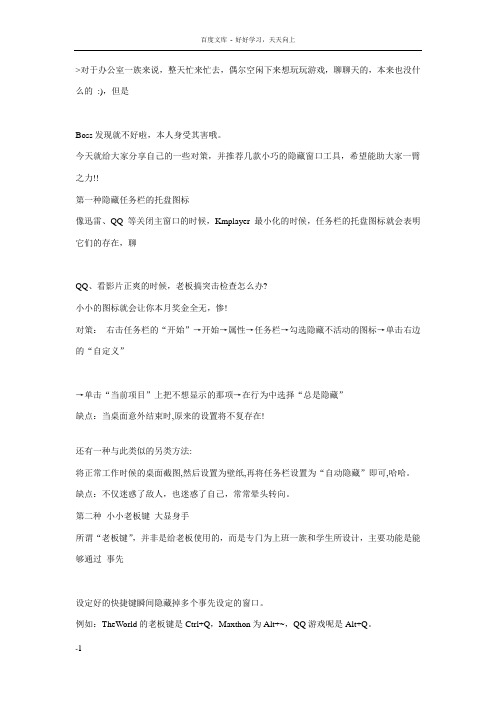
>对于办公室一族来说,整天忙来忙去,偶尔空闲下来想玩玩游戏,聊聊天的,本来也没什么的:),但是Boss发现就不好啦,本人身受其害哦。
今天就给大家分享自己的一些对策,并推荐几款小巧的隐藏窗口工具,希望能助大家一臂之力!!第一种隐藏任务栏的托盘图标像迅雷、QQ 等关闭主窗口的时候,Kmplayer 最小化的时候,任务栏的托盘图标就会表明它们的存在,聊QQ、看影片正爽的时候,老板搞突击检查怎么办?小小的图标就会让你本月奖金全无,惨!对策:右击任务栏的“开始”→开始→属性→任务栏→勾选隐藏不活动的图标→单击右边的“自定义”→单击“当前项目”上把不想显示的那项→在行为中选择“总是隐藏”缺点:当桌面意外结束时,原来的设置将不复存在!还有一种与此类似的另类方法:将正常工作时候的桌面截图,然后设置为壁纸,再将任务栏设置为“自动隐藏”即可,哈哈。
缺点:不仅迷惑了敌人,也迷惑了自己,常常晕头转向。
第二种小小老板键大显身手所谓“老板键”,并非是给老板使用的,而是专门为上班一族和学生所设计,主要功能是能够通过事先设定好的快捷键瞬间隐藏掉多个事先设定的窗口。
例如:TheWorld的老板键是Ctrl+Q,Maxthon为Alt+~,QQ游戏呢是Alt+Q。
如果您是学生,可能父母来进行突击检查了,恐怕会弄得你措手不及,好不狼狈!对策:只要轻松的按下事先设定好的快捷键,就能瞬间隐掉所有您不想要老板/父母看到的窗口,危险过后再按一次快捷键即可恢复被隐藏的窗口。
缺点:有些程序不支持老板键;不同程序老板键不同,无法同时隐藏;若老板键繁则不利记忆。
第三种虚拟桌面简简单单虚拟桌面最初的作用是桌面自由切换从而将杂乱的桌面变得有条不紊, 但我们完全可以利用它,实现一个桌面上上网冲浪,同时在另一个桌面上写文档:)。
虚拟桌面软件繁多,这里介绍支持热键切换、鼠标切换的几款。
(无排名,下同)狡兔二窟仅20几K,只能虚拟一个桌面,足够了,我们的目的是隐藏嘛~;支持快捷键,且按键方便;能够隐藏自己,不错;界面简介,绿色免费。
使用qq远程办公电脑操作方法

使用qq远程办公电脑操作方法QQ远程办公是指通过QQ软件的远程协助功能,实现在不同地点的电脑之间进行操作的方法。
下面是使用QQ远程办公电脑的具体步骤:1. 首先,确保需要进行远程操控的电脑和远程办公的电脑都已经安装了QQ软件,并且已经登录并互为好友。
2. 在需要进行远程操控的电脑上,打开QQ软件,在联系人列表中找到需要进行远程办公的好友,并双击打开聊天窗口。
3. 在聊天窗口中,点击工具栏上的“共享”按钮,然后选择“远程协助”选项。
4. 接下来,弹出一个“允许远程协助”的对话框,需要在对话框中点击“允许”按钮,以确认允许对方进行远程控制。
5. 之后,在聊天窗口中会显示一个“远程协助”窗口,这个窗口会显示对方电脑的屏幕画面。
你可以通过窗口内的控制按钮对对方的电脑进行操作,包括鼠标点击、键盘输入等。
6. 在远程协助窗口中,还可以通过操作按钮来调整屏幕分辨率、音量等参数,以适应你的需求。
7. 如果需要进行文件传输,可以在远程协助窗口中点击右上角的“传输文件”按钮,然后选择需要传输的文件进行发送。
8. 当远程控制操作完成后,可以在远程协助窗口的右上角点击“停止控制”按钮,来停止远程控制。
9. 此外,在聊天窗口中还可以进行文字聊天、语音通话等交流方式。
需要注意的是,使用QQ远程办公电脑时要确保对方的电脑处于开机状态,并且已经登录QQ并互为好友。
同时,为了保障远程操作的安全性,建议在进行远程操控前和对方进行充分的沟通,确保对方同意进行远程控制。
总结起来,使用QQ远程办公电脑的操作方法如下:首先双击打开需要远程操控的好友的聊天窗口,然后点击“共享”按钮,选择“远程协助”选项,接着在弹出的对话框中点击“允许”按钮,确认允许对方进行远程操作。
在远程协助窗口中操作对方电脑,完成远程办公的需求。
QQ司令使用说明使用前必看以免浪费将令精品文档8页

使用方法:1,在我们提供的软件下载过后,启用程序会出现以下窗口2,初次使用还需选择注册,按照提示注册一个自己的账号,并选择充值,把自己拍到的注册码和账号输入进去。
然后回到登录选项卡输入账号密码点击登录。
如果成功,你将会看到类似下面的窗口。
3.初次使用时记得先添加QQ账号,然后双击帐号,然后设置相应的功能。
如果所有账号采用相同的设置,建议全选所有账号以后再点设置。
(1)上QQ号,昵称可以不写(2),QQ号上过后会是这个样子(3),双击帐号就点亮,能使用了。
(4)拉开软件中间有设置:根据喜好自行设置,但目前不要用活跃相关的任务。
(5)(5),左下方为系统设置监视,如果不是预期设置的,有错请在左下方手动取消或执行。
(6),设置完后一定要记得点自动挂机哦特别说明:防止初使用本辅助把将令全浪费打陌生人,一定要看:这样设置就不会打陌生人:矿区设置:常见问题1.打开程序出现以下错误提示解决办法:初次使用需要安装 framework 4,请复制以下链接或自行搜索下载安装。
http://download.microsoft/download/5/6/2/562A10F9-C9F4-4313-A 044-9C94E0A8FAC8/dotNetFx40_Client_x86_x64.exe2.点击“自动挂机”后,所有任务仍为“未启用”并且不执行任何操作解决办法:请检查是否在左上方登录了QQ账号(图标显示为彩色企鹅),并且选择账号后通过上方的工具栏的“选项”按钮进行过设置,并且确认勾选了自动执行的功能。
3.选定账号后点击“登录”按钮或双击账号后程序停止响应解决办法:这是腾讯服务器的连接问题,数分钟之内程序即可恢复响应。
如果多次尝试仍然这样请换个时间再试。
另外由于程序部分内容初始化需要加载和处理大量数据(你在打开网页游戏是不是要加载更多的内容吗,更何况这是3款应用同时加载),如果机器配置不是目前的主流配置或者网速不高,还可能在程序启动、登录验证系统和登录第一个QQ账号时有一定的停止响应时间,视机器配置而定,通常不会超过10秒钟。
ENTERQQ发消息键盘技巧

ENTER QQ发消息键盘技巧.doc【窗口】+D显示桌面【窗口】+R打开“运行【窗口】+L屏幕锁定【窗口】+E打开“我的电脑” 【窗口】+F搜索文件或文件夹【窗口】+TAB项目切换cmd----CMD命令提示符n二:、键盘快捷键和组合键的功能F1帮助CTRL+Z撤消F2改名CTRL+O打开F3搜索SHIFT+DELETE永久删除F4地址DELETE删除F5刷新ALT+ENTER属性F6切换ALT+F4关闭F10菜单CTRL+F4关闭CTRL+A全选ALT+TAB切换CTRL+C复制ALT+ESC切换CTRL+X剪切ALT+空格键窗口菜单CTRL+V粘贴CTRL+ESC开始菜单拖动某一项时按CTRL复制所选项目拖动某一项时按CTRL+SHIFT创建快捷方式将光盘插入到CD-ROM驱动器时按SHIFT键阻止光盘自动播放Ctrl+1,2,3...功能:切换到从左边数起第1,2,3...个标签Ctrl+A功能:全部选中当前页面内容Ctrl+C功能:复制当前选中内容Ctrl+D功能:打开“添加收藏”面版(把当前页面添加到收藏夹中)Ctrl+E功能:打开或关闭“搜索”侧边栏(各种搜索引擎可选)Ctrl+F功能:打开“查找”面版Ctrl+G功能:打开或关闭“简易收集”面板Ctrl+H功能:打开“历史”侧边栏Ctrl+I功能:打开“收藏夹”侧边栏/另:将所有垂直平铺或水平平铺或层叠的窗口恢复Ctrl+K功能:关闭除当前和锁定标签外的所有标签Ctrl+L功能:打开“打开”面版(可以在当前页面打开Iternet地址或其他文件...) Ctrl+N功能:新建一个空白窗口(可更改,Maxthon选项→标签→新建)Ctrl+O功能:打开“打开”面版(可以在当前页面打开Iternet地址或其他文件...) Ctrl+P功能:打开“打印”面板(可以打印网页,图片什么的...)Ctrl+Q功能:打开“添加到过滤列表”面板(将当前页面地址发送到过滤列表)Ctrl+R功能:刷新当前页面Ctrl+S功能:打开“保存网页”面板(可以将当前页面所有内容保存下来)Ctrl+T功能:垂直平铺所有窗口Ctrl+V功能:粘贴当前剪贴板内的内容Ctrl+W功能:关闭当前标签(窗口)Ctrl+X功能:剪切当前选中内容(一般只用于文本操作)Ctrl+Y功能:重做刚才动作(一般只用于文本操作)Ctrl+Z功能:撤消刚才动作(一般只用于文本操作)Ctrl+F4功能:关闭当前标签(窗口)Ctrl+F5功能:刷新当前页面Ctrl+F6功能:按页面打开的先后时间顺序向前切换标签(窗口)Ctrl+F11功能:隐藏或显示菜单栏Ctrl+Tab功能:以小菜单方式向下切换标签(窗口)Ctrl+拖曳功能:保存该链接的地址或已选中的文本或指定的图片到一个文件夹中(保存目录可更改,Maxthon选项→保存)Ctrl+小键盘'+'功能:当前页面放大20%Ctrl+小键盘'-'功能:当前页面缩小20%Ctrl+小键盘'*'功能:恢复当前页面的缩放为原始大小Ctrl+Alt+S功能:自动保存当前页面所有内容到指定文件夹(保存路径可更改,Maxthon选项→保存)Ctrl+Shift+小键盘'+'功能:所有页面放大20%Ctrl+Shift+小键盘'-'功能:所有页面缩小20%Ctrl+Shift+F功能:输入焦点移到搜索栏Ctrl+Shift+G功能:关闭“简易收集”面板Ctrl+Shift+H功能:打开并激活到你设置的主页Ctrl+Shift+N功能:在新窗口中打开剪贴板中的地址,如果剪贴板中为文字,则调用搜索引擎搜索该文字(搜索引擎可选择,Maxthon选项→搜索)Ctrl+Shift+S功能:打开“保存网页”面板(可以将当前页面所有内容保存下来,等同于Ctrl+S)Ctrl+Shift+W功能:关闭除锁定标签外的全部标签(窗口)Ctrl+Shift+F6功能:按页面打开的先后时间顺序向后切换标签(窗口)Ctrl+Shift+Tab功能:以小菜单方式向上切换标签(窗口)Alt+1功能:保存当前表单Alt+2功能:保存为通用表单Alt+A功能:展开收藏夹列表资源管理器END显示当前窗口的底端HOME显示当前窗口的顶端NUMLOCK+数字键盘的减号(-)折叠所选的文件夹NUMLOCK+数字键盘的加号(+)显示所选文件夹的内容NUMLOCK+数字键盘的星号(*)显示所选文件夹的所有子文件夹向左键当前所选项处于展开状态时折叠该项,或选定其父文件夹向右键当前所选项处于折叠状态时展开该项,或选定第一个子文件夹自然键盘【窗口】显示或隐藏“开始”菜单【窗口】+F1帮助【窗口】+D显示桌面【窗口】+R打开“运行”【窗口】+E打开“我的电脑”【窗口】+F搜索文件或文件夹【窗口】+U打开“工具管理器”【窗口】+BREAK显示“系统属性”【窗口】+TAB在打开的项目之间切换辅助功能按右边的SHIFT键八秒钟切换筛选键的开和关按SHIFT五次切换粘滞键的开和关按NUMLOCK五秒钟切换切换键的开和关左边的ALT+左边的SHIFT+NUMLOCK切换鼠标键的开和关左边的ALT+左边的SHIFT+PRINTSCREEN切换高对比度的开和关下面是补充的运行命令:按“开始”-“运行”,或按WIN键+R,在『运行』窗口中输入:(按英文字符顺序排列)%temp%---------打开临时文件夹.--------------C:\DocumentsandSettings\用户名所在文件夹..-------------C:\DocumentsandSettings...------------我的电脑\--------------C盘appwize.cpl----添加、删除程序access.cpl-----辅助功能选项Accwiz---------辅助功能向导cmd------------CMD命令提示符command--------CMD命令提示符chkdsk.exe-----Chkdsk磁盘检查certmgr.msc----证书管理实用程序calc-----------启动计算器charmap--------启动字符映射表cintsetp-------仓颉拼音输入法cliconfg-------SQLSERVER客户端网络实用程序clipbrd--------剪贴板查看器control--------打开控制面板conf-----------启动netmeetingcompmgmt.msc---计算机管理cleanmgr-------垃圾整理ciadv.msc------索引服务程序dcomcnfg-------打开系统组件服务ddeshare-------打开DDE共享设置dxdiag---------检查DirectX信息drwtsn32-------系统医生devmgmt.msc----设备管理器desk.cpl-------显示属性dfrg.msc-------磁盘碎片整理程序diskmgmt.msc---磁盘管理实用程序dvdplay--------DVD播放器eventvwr-------事件查看器eudcedit-------造字程序explorer-------打开资源管理器fsmgmt.msc-----共享文件夹管理器firewall.cpl---WINDOWS防火墙gpedit.msc-----组策略hdwwiz.cpl-----添加硬件iexpress-------木马捆绑工具,系统自带inetcpl.cpl----INTETNET选项intl.cpl-------区域和语言选项(输入法选项)irprops.cpl----无线链接joy.cpl--------游戏控制器lusrmgr.msc----本机用户和组logoff---------注销命令main.cpl-------鼠标mem.exe--------显示内存使用情况migwiz---------文件转移向导mlcfg32.cpl----邮件mplayer2-------简易widnowsmediaplayer mspaint--------画图板msconfig.exe---系统配置实用程序mstsc----------远程桌面连接magnify--------放大镜实用程序mmc------------打开控制台mmsys.cpl------声音和音频设备mobsync--------同步命令ncpa.cpl-------网络连接nslookup-------IP地址侦测器netstartX----开始X服务netstopX-----停止X服务netstat-an----命令检查接口netsetup.cpl---无线网络安装向导notepad--------打开记事本nslookup-------IP地址侦探器narrator-------屏幕“讲述人”ntbackup-------系统备份和还原ntmsmgr.msc----移动存储管理器ntmsoprq.msc---移动存储管理员操作请求nusrmgr.cpl----用户账户nwc.cpl--------NetWare客户服务osk------------打开屏幕键盘odbcad32-------ODBC数据源管理器odbccp32.cpl---ODBC数据源管理器oobe/msoobe/a-检查XP是否激活packager-------对象包装程序perfmon.msc----计算机性能监测程序powercfg.cpl---电源选项progman--------程序管理器regedit--------注册表rsop.msc-------组策略结果集regedt32-------注册表编辑器regsvr32/?----调用、卸载DLL文件运行(详细请在cmd中输入regsvr32/?)sapi.cpl-------语音services.msc---本地服务设置syncapp--------创建一个公文包sysedit--------系统配置编辑器sigverif-------文件签名验证程序sndrec32-------录音机sndvol32-------音量控制程序shrpubw--------共享文件夹设置工具secpol.msc-----本地安全策略sysdm.cpl------系统syskey---------系统加密(一旦加密就不能解开,保护windowsxp系统的双重密码)services.msc---本地服务设置sfc.exe--------系统文件检查器sfc/scannow---windows文件保护shutdown-------关机命令(详细请在cmd中输入shutdown/?)taskmgr--------任务管理器telephon.cpl---电话和调制解调器选项telnet---------远程连接程序timedate.cpl---日期和时间tourstart------xp简介(安装完成后出现的漫游xp程序)tsshutdn-------60秒倒计时关机命令utilman--------辅助工具管理器winver---------检查Windows版本winmsd---------系统信息wiaacmgr-------扫描仪和照相机向导winchat--------XP自带局域网聊天wmimgmt.msc----打开windows管理体系结构(WMI)wordpad--------写字板wuaucpl.cpl----自动更新wupdmgr--------windows更新程序write----------写字板wscript--------windows脚本宿主设置wscui.cpl------安全中心C:/windows/fontsgpedit.msc 提高网速用户配置→管理模板→系统(双击)→关闭自动播放(双击)→点击已启用→确认计算机管理→本地用户和组→用户→点击系统管理员→按左键设置密码。
qq怎么设置管理员

qq怎么设置管理员
我们在电脑上可以设置管理员,那么在手机上如何设置管理员呢?今天店铺给你分享一下手机设置qq管理员的方法,欢迎阅读。
手机设置qq管理员的方法
因为设置管理员需要在群里,所以在联系人界面点击“群组”。
因为需要是群主才能设置管理员,所以需要在群里找到自己管理的群,进入聊天界面,在群聊天界面,点击右上方的群头像。
在群资料界面找到“管理群”,点击管理群。
然后就进入了管理群界面,在管理群界面选择“设置管理员”。
这时候就进入了设置管理员界面,可以进行添加管理员和取消管理员身份,进行相应的操作。
设置管理员成功后,记住要点击“完成”。
关于qq快捷键

关于qq快捷键腾讯Q Q的(这里在QQ系统设置里面大家可以自定义设置)步骤是打开个人设置面板-在左边找系统设置-目录第4个是热键设置好了里面有个消息提取-我们可以选第2个(使用热键)然后在键盘上按出你想要设置的快捷键保存即刻Alt+C关闭消息窗口Ctrl+Enter 发送消息或者是Alt+S在发送按钮后面有个向下的箭头点击可以设置直接用Enter发送消息Ctrl+Alt+A是截取图片的快捷键Alt+T 更改消息模式Ctrl+L 对输入框里当前行的文字左对齐Ctrl+R 对输入框里当前行的文字右对齐Ctrl+E 对输入框里当前行的文字居中Ctrl+C 在qq对话框里实行复制Ctrl+V 在qq对话框里实行粘贴Ctrl+Alt+Z提取消息Ctrl+Z 清空/恢复输入框里的文字[1]使用计算机和软件的最大理由是可以提高工作效率。
提高效率的关键,一是佳软,二是善用。
熟练掌握热键,乃是高效工作之道的基础和不二法门。
下文针对最经典的软件,列举了最实用的快捷键,涉及:操作系统、浏览器、播放器、交流工具、文件管理工具、文本编辑等。
要注意的是,相同的全局热键,只能让一个程序生效。
[编辑本段]Windows 及相应软件1 最小化所有窗口(显示桌面)/恢复原状Win + D2 打开运行对话框Win + R3 打开系统属性Win + Break/Pause4 复制某一对象按住CTRL拖动5 选中/高亮文本块CTRL+SHIFT+方向键6 按打开的顺序在窗口间切换Alt + Esc7 复制文件CTRL + C8 粘贴文件CTRL + V9 剪切文件CTRL + X10 还原CTRL + Z11 撤消还原操作(如果可能的话)CTRL + Y12 打开辅助工具Win + U13 打开资源管理器Win + E14 打开上下文菜单Shift + F1015 多页签时,在页签间切换Ctrl + Tab更多Windows全局热键: Windows keyboard shortcuts更多Mac OS全局热键: Mac OS X keyboard shortcuts更多Linux全局热键: Linux Keyboard Shortcuts Y ou Should Know About浏览器:Firefox16 去除CSS样式Alt + V + Y+ N (或CTRL + Shift + S + Web Developer’s 工具栏)17 恢复CSS样式Alt + V + Y + B18 查看源代码Ctrl + U19 查看选中内容的源代码选取内容,Shift + F10,点“Show source code”20 智能DOM 侦测Ctrl + Shift + I21 启动Firebug F1222 添加书签Ctrl + D23 书签Ctrl + B24 历鸣Ctrl + H25 找开刚关闭的标签CTRL+SHIFT+T26 全部标签加入书签CTRL+SHIFT+D27 返回Alt + Left Arrow28 前进Alt + Right Arrow29 访问历史中后退一步Backspace30 为书签添加关键词这样做可以更快的访问书签。
你会用“老板键”吗?

你会用“老板键”吗?
工作之余,你正在浏览某宝网页。
突然,余光告诉你老板来了..1秒后即将出现在你身后。
你可能会有两个反应:
•慌忙的点右上角小小小的×吗?太慢了
•按Win+D键快速最小化,这种硬隐藏太容易被老板发现了。
现在教你一招:老板键的设置,如迅雷不及掩耳盗铃之势闪关浏览器,重现Excel表格君的风采。
让老板看到的是如此敬业的你。
1、一秒彻底关闭浏览器
无论你打开多少网页,都可以用浏览器自带的老板键一键关闭浏览器。
好象什么都没发生过一样。
Ctrl+Q一键关闭360浏览器
Ctrl+~ 一键关闭搜狗浏览器
注:Ctrl+~可以直接在搜狗浏览器中使用,但360浏览器还需要设置启动老板键,其他浏览器在工具 - 选项中找吧。
2、一键关闭当前网页标签
如果你已打开有工作用的网页,只需按Ctrl+W快速关闭当前某宝网标签。
3、最小化当前窗口
如果在工作中需要把当前的窗口最小化,你可以按Alt+空格+N ,这个组合键可以有效保护你Excel表格隐私。
4、最小化所有窗口显示桌面
如果你需要显示桌面,把所有打开的窗口全部最小化。
你有两个选择:
Win+D:最小化后,再按一次可以恢复原来的窗口最大化
Win+M:最小化后,按再一次后无法恢复最大化
(win键就是在alt键左侧windows图标的那个)
兰色说:今天教你的老板键,不是教你如何作弊,而是在紧急情况下保护个人隐私。
上班时间应该好好的工作,嘿嘿嘿!。
- 1、下载文档前请自行甄别文档内容的完整性,平台不提供额外的编辑、内容补充、找答案等附加服务。
- 2、"仅部分预览"的文档,不可在线预览部分如存在完整性等问题,可反馈申请退款(可完整预览的文档不适用该条件!)。
- 3、如文档侵犯您的权益,请联系客服反馈,我们会尽快为您处理(人工客服工作时间:9:00-18:30)。
1.点击界面下“打开系统设置”按钮
2.出现下图界面,点击基本设置
3.点击左侧热键一栏
4.点击“设置热键”按钮吗,记住“提取消息”热键的快捷键
5.记住该热键操作后关掉该小界面即可,回到下图界面,点击关闭所
有声音前的小方框,(如果不需要屏蔽声音,不关闭也可以)
6.点击“主界面”一栏,在在右侧点击“在任务栏通知区域显示QQ 图标”前小方框,将√取消。
然后关闭该设置窗口即可。
设置完毕。
使用方法:
同时点击热键“Ctrl+Alt+Z”即可打开你的主界面,同时再次点击该热键,就可关掉你的qq界面。
别人在你的电脑上是看不到你的qq登陆的。
想将谁的qq如此设置就在谁的界面上点此设置,对别人的qq登陆无影响。
另外,你的声音如果不关闭,即使在你隐藏的情况下,别人找你聊天的时候依然会有声音提示,只不过看不到任何头像闪动。
如果想设置回来,将该点击的按键再点击回来即可。
